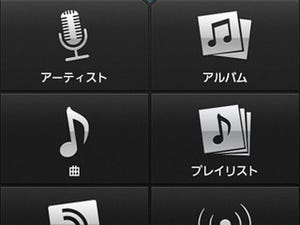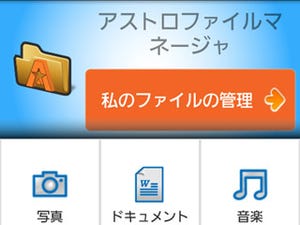いよいよAmazon製タブレット「Kindle Fire」および「Kindle Fire HD」が発売となった。さっそく色々なアプリを入れて……と言いたいところだが、Kindleで使えるアプリは専用のAndroidアプリストアからしか購入することができず、現在のところGoogle Playよりもかなり数が限られているのが難点だ。
そこで今回はKindleをビジネスに役立てたいと考えているユーザーのために、入れておきたい仕事効率化アプリを紹介しよう。
ジョルテ
何はともあれ、スケジュール管理アプリを入れないことには仕事も進まない。ジョルテは本格的なシステム手帳の使い勝手を実現したAndroidアプリで、同ジャンルの中では圧倒的な人気と支持を集める定番中の定番アプリである。
カレンダーモードではジョルテカレンダーとGoogleカレンダーの2種類が用意されており、また月表示・1週間表示・2週間表示など、自分のスタイルに合わせて表示を切り替えられる。他にもGoogleタスクとの同期が可能なToDo&メモ機能や、Googleマップとの地図連携、音声での入力にも対応など、機能面での充実ぶりは今さら語るまでもないほど。多くのビジネスマンにもっとも重宝されているアプリと断言してしまっていいだろう。当然、Kindleにおいてもその実力を大いに発揮してくれるはずだ。Kindleを仕事で使うなら、まずはこのアプリを入れておけば間違いはない。
7notes with mazec
スマホにはないタブレットだけは特長といえば、ディスプレイの大きさだ。故に手書き系のアプリはタブレットでこそ真価を発揮するといえる。ならばぜひ入れておきたいのが、手書きアプリの定番である7notes。
入力エリアに手書きすると、すばやく文字を認識しテキストに変換してくれる。その変換スピードはかなりのもので、なおかつ漢字やひらがなが混じっていてもしっかりと認識するのだから侮れない。また、普段使っているブラウザやアプリ、メールなどと組み合わせて日本語IMEとしての使用も可能である。これだけでもインストールする価値のあるアプリといえそうだ。
タブレットのキーボードでポチポチと文章を打ち込みたくないというアナログ派にとっては最高の相棒になることだろう。
Smart Office2
ビジネスにおいて、WordやExcelといったマイクロソフトオフィスは欠かせないソフトだ。そういったオフィスファイルをKindleで扱うために入れておきたいアプリがSmart Office2である。
やや高価なアプリではあるが、その機能は価格以上に充実しており、ファイルを表示したり編集したりする以外にも、Dropbox、GoogleDocsを使った共有も行うことができる。編集レベルもかなり高く、ライトな使い方であればほぼPCと同じ感覚で扱えるはずだ。
PCで作ったファイルをクラウドサービスを通して出先でKindleから開く――といった使い方が想定できるだろう。オフィスのバージョンも古いものから最新版まで対応しており、まず困ることはない。
価格がやや高くて手を出しづらいという場合は、無料版のSmart Office LiteもAndroidアプリストアに用意されているので、まずはそちらをインストールして使ってみるといい。
Dropbox
オンラインストレージの超定番、Dropboxもぜひインストールしておきたいアプリの一つだ。Dropboxを簡単に説明すると、あらゆる端末からいつでもどこからでもアクセス可能なオンライン上の倉庫である。
たとえばPCからKindleに何かファイルを移動したいときや、逆にKindleからPC、あるいはスマホにファイルを移動したいときにDropboxを使うと、いちいちメールにファイルを添付して送信……とやる必要がない。送りたいファイルをDropboxにアップロードして、受け取りたい端末でダウンロードすればOKなのだ。非常にお手軽である。
いくらタブレットがビジネスで使えるとはいえ、まだまだ母艦となるPCは必要不可欠。タブレットは出先で使うのがメインになるはずだ。複数の端末でファイルを共有するのに、Dropboxは最強のツールであるといっても過言ではない。
Evernote
クラウドメモアプリの定番といえばEvernoteだろう。最大の特徴はテキストのみならず、画像や音声などあらゆるファイルをアップロードして保管しておけるという点。メールを転送してそのまま保存することもできる。
検索精度も優れており、テキストだけでなく画像の中の文字を読み取って検索結果に反映してくれる。クラウドサービスなのでPCやタブレットを買い換えてもいちいちデータを移さなくていいのも魅力的だ。
アップロードできるサイズに上限がないので(月ごとのアップロード制限はあり)、必要なものはどんどん詰め込んでおくといいだろう。特に、"頻繁に使うわけではないが、いつか使いそうなもの"を入れておくと、いざ必要になったときに重宝するはずだ。たとえば書類や名刺などをスキャンして保存すればペーパーレス化にもつながる。
使い道の幅が広すぎて敬遠する人も多いツールだが、この機に使ってみてはどうだろうか。